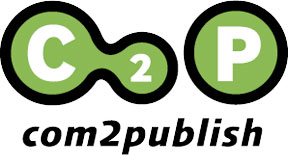Arbeitsablauf/-organisation, Qualitätsmanagement
Acrobat DC 2022: Interaktive PDF Teil 1, Arbeitsumgebung
Premium
Lernen Sie die Seitensteuerungsleiste in der Benutzeroberfläche von Adobe Acrobat DC kennen, für eine bessere Navigation in PDF-Dokumenten. Text aus einem PDF kopieren, Formulare ausfüllen und Ansichten, wie Seitenminiaturen einblenden.
Premium
In diesem Video werden Sie in die Benutzeroberfläche von Adobe Acrobat DC Pro eingeführt. Zu Beginn einmal das Menü Start, welches für die Organisation und Ablage von Dokumenten steht.
Premium
Rasches Auffinden und Suchen in den Werkzeugen von Adobe Acrobat DC Pro. Sie suchen nach einem bestimmten Werkzeug, geben Sie im Suchfeld einen Begriff für das gesuchte Werkzeug ein und schon wird eine treffende Auswahl an Werkzeugen angezeigt.
Premium
Die Dokumentenfenster von geöffneten PDF-Dateien können in der Ansicht nebeneinander angeordnet und wieder in einem Fenster zusammengefügt werden.
Premium
Unter dem Menü Datei finden Sie nützliche Befehle, wie Dateien zusammenführen, mit denen Sie Dokumente zusammenführen und neu anordnen können. Über Eigenschaften erfahren Sie Details über das PDF-Dokument, wie Metadaten und können die Ansicht beim Öffnen eines PDF einrichten. Mit Speichern als können einfache PDFs nach PDF/A und PDF/X konvertiert werden.
Premium
Unter dem Menü Anzeige finden Sie Steuerungsbefehle für die Navigation in einem PDF, welche wir dann für die Aufbereitung interaktiver Schaltflächen in einem PDF einsetzen. Zudem finden Sie unter Anzeige die selbst erzeugten Werkzeugpaletten, welche man mit Bearbeiten jederzeit wieder editieren und anpassen kann.
Premium
Unter dem Menü Fenster und Anordnen, lassen sich einfach über die Seitenminiaturen zwei PDF-Dokumente neu arrangieren, ganz einfach via Drag-and-drop der Seitenminiaturen. Unter dem Menü Hilfe finden Sie Ihre Angaben zum Adobe-Konto.
Öffentlich
Lernen Sie eine eigene Werkzeug-Kiste zu erstellen, mit den für Ihre tägliche Arbeit am meisten gebrauchten Werkzeugen. Vermeiden Sie ein langes Suchen in der Vielzahl an Werkzeugen und sparen Sie wertvolle Zeit bei der Arbeit mit Adobe Acrobat DC Pro.
Premium
Via Dokumenteigenschaften erfahren Sie wichtige Eigenschaften und Einträge zum geöffneten PDF-Dokument. Zudem lassen sich Eigenschaften, wie ein Dokument beim Empfänger geöffnet werden soll, hier einrichten. Ein Kennwortschutz lässt sich ebenfalls über Dokumenteigenschaften einrichten.
Acrobat DC 2022: Interaktive PDF Teil 2, Formulare
Premium
Welche Formular-Typen werden heutzutage eingesetzt und verschickt? Welcher Formular-Typ kommt für Sie und Ihre Empfänger von PDF-Formularen infrage?
Öffentlich
Bevor ein PDF-Formular erstellt werden sollte, müssen Sie sich vorgängig Gedanken zum Arbeitsablauf Ihres PDF-Formulars machen. Wie gelangt das Formular zum Benutzer und wieder zu Ihnen zurück? Auch in Bezug auf digitale Signaturen und derer Rechtsgültigkeit, sollte man Abklärungen tätigen.
Premium
Bei der Gestaltung von Formularen hilft es, sich zuerst über die benötigten Formularfelder, wie Textfelder, Kontrollkästchen, Optionsfelder und Dropdown-Listen, wie deren Länge, Gedanken zu machen.
Premium
In Adobe Acrobat DC Pro, lassen sich PDF-Formulare auch automatisch erstellen. Achten Sie bei dieser Möglichkeit darauf, wie Sie solche Dokumente gestalten. Je nachdem, funktioniert die automatische Felderkennung besser oder schlechter.
Premium
Textfelder lassen sich einfach manuell in ein PDF einfügen. In diesem Video lernen Sie, wie Sie systematisch vorgehen können, um effizient und rasch Textfelder anzubringen. Arbeiten Sie sich im Eigenschaften-Fenster von links nach rechts durch die Einstellungen. Was sind Quick-Infos und braucht es diese bei allen Textfeldern? Wie können Eigenschaften von Textfeldern gesichert werden?
Premium
Kontrollkästchen rasch und einfach eingerichtet und via mehrere Kopien vervielfältigen.
Premium
In diesem Video zeige ich Ihnen den Unterschied zwischen Options-Feldern und Kontrollkästchen. Worin besteht ein Nachteil bei Options-Feldern und wie lässt sich dieser beheben. Entnehmen Sie die Lösung in diesem Video!
Premium
Anhand dieses Videos werden Sie lernen, eine Dropdown-Liste zu erstellen. Erleichtern Sie dem Empfänger Ihrer PDF-Datei das Ausfüllen von PDF-Formularen und gestalten Sie diese benutzerfreundlich.
Premium
Anbringen von «Einfachen Signaturen» mit den Bordmitteln von Adobe Acrobat DC. In diesem Video lernen Sie, wie Sie rasch und einfach ein PDF-Dokument unterzeichnen können. Es handelt sich dabei nicht um eine «Qualifizierte Signatur» und hat dementsprechend nicht die gleiche Rechtsgültigkeit. Je nach Dokument und Rechtsverbindlichkeit können Sie jedoch auch eine solche Signatur einsetzen.
Öffentlich
In diesem Video wird aufgezeigt, wie Sie die ausgefüllten PDF-Formulare in eine Excel-Tabelle, oder andere Systeme exportieren können.
Acrobat DC 2022: Interaktive PDF Teil 3, Präsentationen und Bewerbungen
Premium
Sie möchten aus einer PDF-Präsentation direkt auf eine Website verknüpfen. Wie einfach das geht, sehen Sie in diesem Video.
Premium
Pimpen Sie Ihre PDF-Bewerbung oder Präsentation mit interaktiven Elementen auf und erlangen Sie damit mehr Aufmerksamkeit. Mit dem Schaltflächen-Werkzeug und dem Befehl «Gehe zu einer Seitenansicht», lässt sich einfach Interaktion und Navigation in ein PDF einfügen. Mit «Seitenübergreifend duplizieren», lassen sich diese Schaltflächen auf sämtliche Seiten kopieren. Der Benutzer kann sich somit intuitiv durch ein PDF navigieren.
Premium
Menübefehle lassen sich ebenfalls über Schaltflächen in einem PDF anbringen. Home-, Print-, Close-Button usw., lassen sich via Menübefehl anwenderfreundlich in ein PDF einfügen. Die Integration solcher Befehle, ist so simpel wie auch einfach, gewusst wie.
Premium
Mehrere Seiten in einem Dokument zusammenführen. Fügen Sie z. B. Ihrer Bewerbung noch den Lebenslauf, Arbeitszeugnisse usw., hinzu. Erstellen Sie aus mehreren PDF-Dokumenten eine neue Datei und arrangieren Sie die Seiten neu.
Premium
Ihr PDF-Formular ist fertig und der Kunde wünscht noch Änderungen. Müssen Sie jetzt das Formular nochmals neu erstellen? Nein, mittels «Seiten ersetzen», ist es ein Kinderspiel, Änderungen an einem bestehenden Formular vorzunehmen. Wichtig, Korrekturen im Original-Dokument anbringen und danach zuerst ein neues PDF erstellen, welches dann mit dem bestehenden Formular ausgetauscht wird.
Öffentlich
Pimpen Sie Ihre PDF-Bewerbung oder Präsentation mit interaktiven Elementen auf und erlangen Sie damit mehr Aufmerksamkeit. Für ein Referat benötigen Sie zwingend eine Internetverbindung, nun ist diese ausgefallen! Vermeiden Sie in Vorführungen technische Probleme durch Einbetten, oder verlinken von Videofilmen.